| Vi strävar efter att visa vår hemsida på så många språk som möjligt, dock är den här sidan för närvarande maskinöversatt med hjälp av Google Translate. | stäng |
-
-
produkter
-
resurser
-
support
-
företag
-
Logga in
-
ReviverSoft
Answers
Få svar från vår
Gemenskapen av Computer Experts-
Startsida
-
Källor
-
Frågor & Svar
- Varför kan jag inte skapa nya mappar
Varför kan jag inte skapa nya mappar
 jag gillar den här frågan0 Gillar detFöljGenom att klicka på Ny mappikonen men inget händer i alla program vad göra?Operativsystem:Svara på den här frågan
jag gillar den här frågan0 Gillar detFöljGenom att klicka på Ny mappikonen men inget händer i alla program vad göra?Operativsystem:Svara på den här frågan0 röster
000 röster
00Hej Kenneth, Om detta är ett senare problem, prova att använda i Windows Systemåterställning för att återställa datorn till en tidigare tidpunkt. Det borde ångra de senaste ändringarna och eliminera problemet. Här är ytterligare några lösningar som du kan prova: http://answers.microsoft.com/en-us/windows/forum/windows_7-files/cant-create-anymore-new-folders-in-windows-7/721a9129-c800-4224-8779-805dd6dfb80e (Det finns 3 steg) Lycka till, James
0 röster
00Hej Kenneth,
Använd nedanstående steg i Typ Löpande för att lösa detta problem:
Steg 1: Försök att använda kommandotolken och försöka skapa en ny mapp och kontrollera om du kan skapa en.
För att göra detta, följ stegen nedan:
1.Klicka på Start.
2.In start sökrutan typ CMD och tryck enter.
3.Skriv cd .. och tryck enter, upprepa cd .. och tryck på enter tills du får c:
4. Nu skriver du följande i kommandotolken: mkdir mapp
Här kommer mappnamn vara den önskade mappnamnet
5.Kontrollera om mappen skapas i C-enheten
Steg 2:sfckommandot kommer att inspektera dina systemfiler och reparera eventuella skadade filer.- Klicka på Start
- Typ
cmdi sökrutan - Högerklicka på Kommandotolken från sökresultatlistan
- Välj Kör som administratör
- Typ: sfc / scannow
- Tryck på Enter
- Starta om datorn
För att återställa operativsystemet till ett tidigare tidpunkt, gör du så här:
1. Klicka på Start, skriv systemåterställning i rutan Påbörja sökning och klicka sedan på Systemåterställning i listan Program.
Om du ombeds ange ett administratörslösenord eller en bekräftelse skriver du lösenordet eller klickar på Fortsätt.
2. I Systemåterställning i dialogrutan klickar du på Välj en annan återställningspunkt, och klicka sedan på Nästa.
3. I listan över återställningspunkter klickar du på en återställningspunkt som skapades innan du började uppleva frågan, och klicka sedan på Nästa.
4. Klicka på Slutför.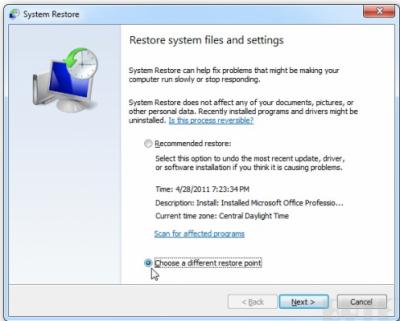
Jag hoppas detta hjälper.
Hälsningar,
Lokesh
Välkommen till Reviversoft Answers
ReviverSoft svar är en plats att ställa alla frågor du har om din dator och få den besvaras av experten samfundet.Lägg upp din fråga
Ställ din fråga till samhället nuLiknande frågor
När jag ansluter en extern mikrofon till uttaget funkar den inte. Jag kan se den i "Ljud"-fliken men nivån är väldigt låg. Jag har testat med flera mikrofoner.SE SVAR40Visa hela fråganDet började för 3 veckor sedan, samtidigt som jag bytte ut min hårddisk.SE SVAR19Visa hela fråganmein pc ist sätta mochte nun ReviverSoft auf mein laptop registriren wie geht das und var Muss ich tunSE SVAR19Visa hela fråganHar du problem med datorn?Slutför en gratis PC-skanning med Driver Reviver nu.LADDA NERStarta Fri ScanningCopyright © 2026 Corel Corporation. Alla rättigheter förbehållna. Användarvillkor | Integritet | Cookies -
